워드 문서를 작업하는 동안 MS 워드가 충돌하거나, 컴퓨터가 실수로 꺼지거나, 이전 버전이 더 나을 수 있습니다. 알아두어야 할 중요한 점은 마이크로소프트에서 워드 문서에 대한 변경 사항을 추적하고 이전 버전을 복구하기 쉽게 만들었다는 것입니다. 문서를 복구하는 방법은 저장했는지 여부에 따라 달라집니다. 워드 이전 버전 복원하는 가장 쉽고 실용적인 방법을 알려드릴테니 계속 읽어보세요.
방법 1 : 워드 자동복구를 사용하여 워드 문서의 이전 버전 복구
워드에는 작업 중인 워드 문서의 변경 사항을 추적하는 데 도움이 되는 내장된 자동 저장 기능이 있습니다. 자동 저장된 파일을 통해 워드 이전 버전 복원하려면 아래 단계를 따르세요.
상황 1: 파일을 저장한 경우:
1단계: 워드 문서를 엽니다.
2단계: 왼쪽 상단 모서리에서 파일을 클릭합니다.
3단계: 정보 > 문서 관리로 이동합니다. 오른쪽에 "자동 저장"이라는 레이블이 붙은 워드 파일 목록이 나타납니다. 워드는 시간 순으로 변경 사항을 정렬하여 원하는 버전을 훨씬 더 쉽게 찾을 수 있도록 합니다.
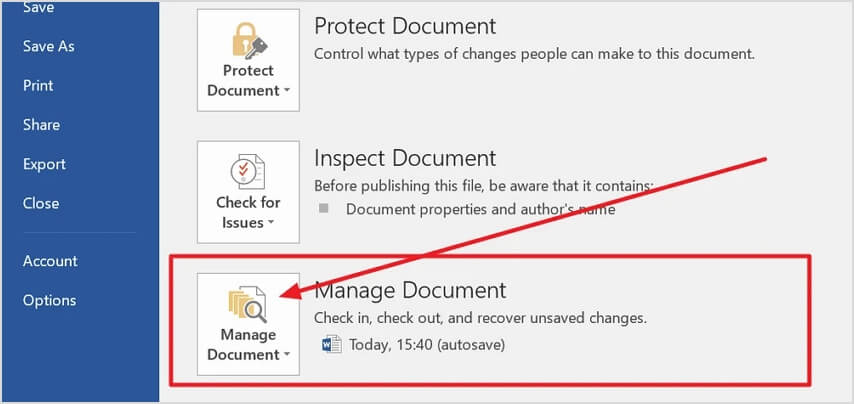
4단계: 워드 문서를 선택하고 엽니다.
5단계: 파일 위에 리본이 나타납니다. 복원 버튼을 클릭하여 안전한 위치에 저장합니다.
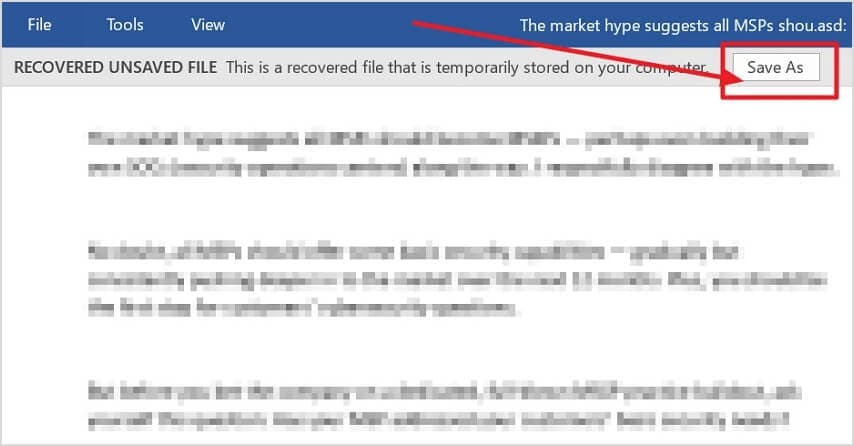
상황 2: 파일을 저장하지 않은 경우:
1단계: 워드 문서를 엽니다.
2단계: 파일 > 정보 > 문서 관리로 이동합니다.
4단계: 그런 다음, 복구되지 않은 문서 복구를 선택합니다.
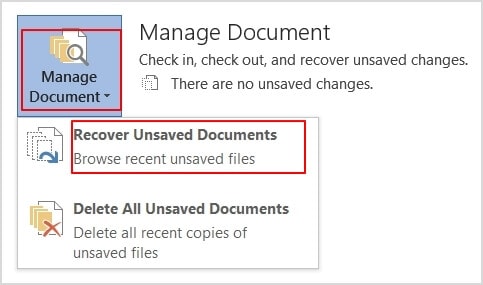
5단계: 복원하려는 버전을 엽니다.
6단계: 복원한 후 다른 이름으로 저장 옵션을 통해 파일을 새 문서로 저장합니다.
방법 2 : 파일 복구 소프트웨어를 사용하여 이전 버전의 워드 문서 복구
대부분의 사람들이 알지 못하는 사실은 워드 파일을 작업할 때 컴퓨터가 백그라운드에서 두 종류의 파일을 생성한다는 것입니다. 파일의 마지막 버전을 백업한 .tmp 파일과 저장하지 않은 파일을 백업한 .asd 파일입니다. MS 워드 응용 프로그램을 올바르게 닫으면 두 파일이 자동으로 생성되고 저장됩니다. 위에서 알려드린 방법으로 문제가 해결되지 않으면 원더쉐어 리커버릿과 같은 복구 소프트웨어를 사용하여 삭제되거나 손실된 .tmp 또는 .asd 파일을 복구할 수 있습니다.
리커버릿 워드 복구 소프트웨어는 비슷한 소프트웨어에서 보기 드문 기능을 제공합니다. 지금까지 이 앱은 95%의 복구 성공률을 기록했는데, 이는 가장 가능성이 낮은 시나리오에서도 문서를 복구할 수 있다는 것을 의미합니다. 이 소프트웨어는 비운 휴지통, SSD 또는 HDD, 외장 하드 드라이브 또는 USB 플래시 드라이브 등 어디에서나 파일을 복구할 수 있습니다. 리커버릿을 사용하여 워드 이전 버전 복원하는 방법을 살펴보겠습니다.
1단계: 공식 웹사이트를 통해 리커버릿을 다운로드하여 설치합니다.
2단계: 응용 프로그램을 연 후 .temp 또는 .asd 파일을 잃어버린 드라이브나 폴더를 선택합니다. 그런 다음 시작을 누릅니다.

3단계: 리커버릿이 스캔 프로세스를 시작하고 프로세스 중에 복구 가능한 파일을 보여줍니다. 저장되지 않은 모든 파일은 한 범주에 저장됩니다.
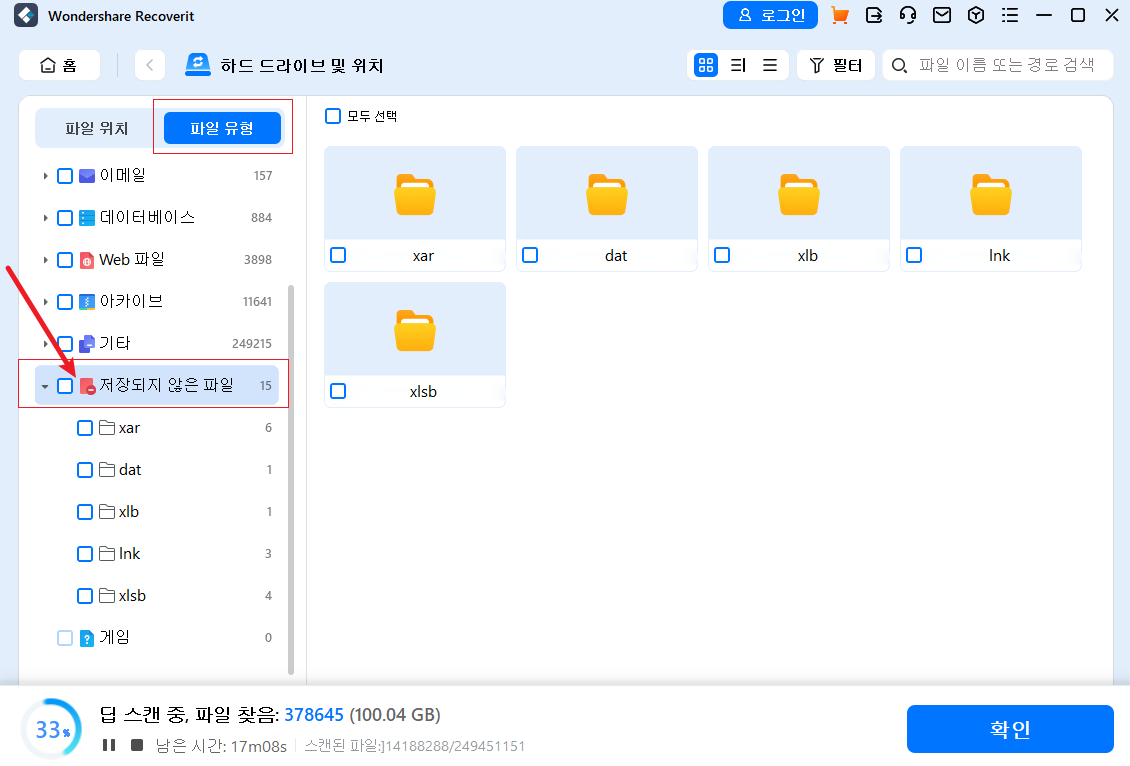
4단계: 필터 또는 검색 기능을 사용하여 원하는 파일 형식을 빠르게 찾을 수도 있습니다.
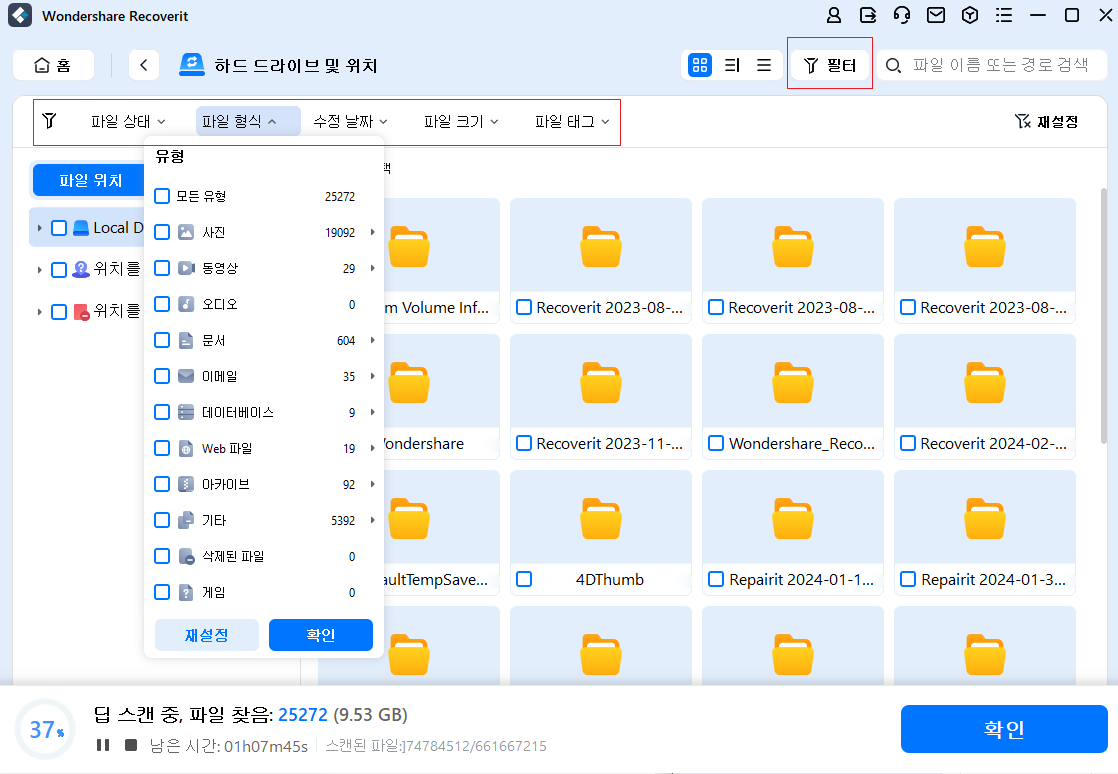
5단계: 마지막으로, 복구를 클릭하여 워드 문서의 백업 파일을 복원합니다.
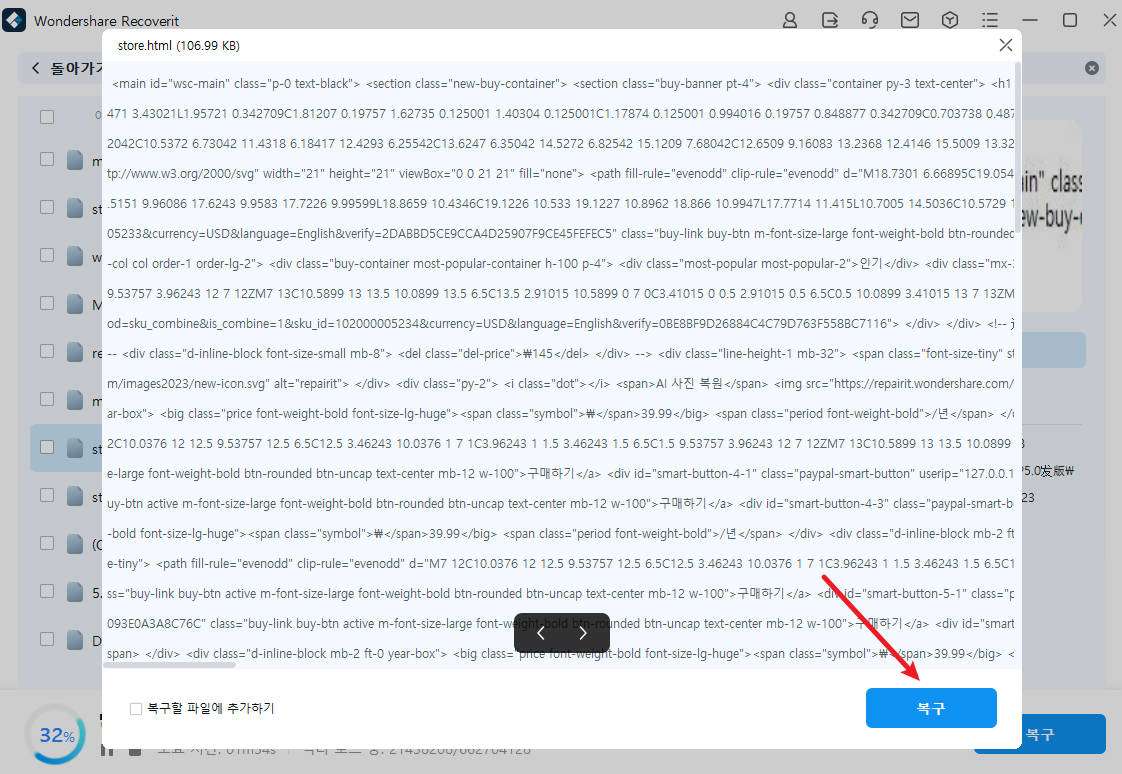
방법 3 : 윈도우 이전 버전을 통해 워드 문서 복구
이전 버전은 윈도우가 특정 경로에 "복원 지점"으로 자동으로 복사하는 파일입니다. 윈도우 10에서는 파일 탐색기를 통해 이 기능을 사용할 수 있습니다.
1단계: 이전 버전을 복구하려는 워드 문서의 위치로 이동합니다.
2단계: 파일을 마우스 오른쪽 버튼으로 클릭하고 속성을 클릭합니다.
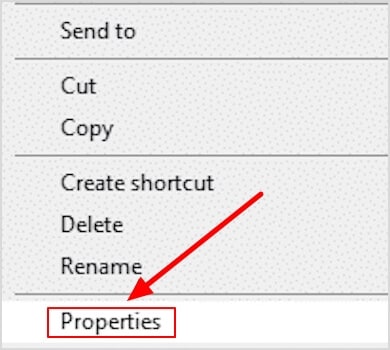
3단계: 이전 버전 탭 아래에 이전 버전 목록이 표시됩니다. 복구하려는 버전을 선택합니다.
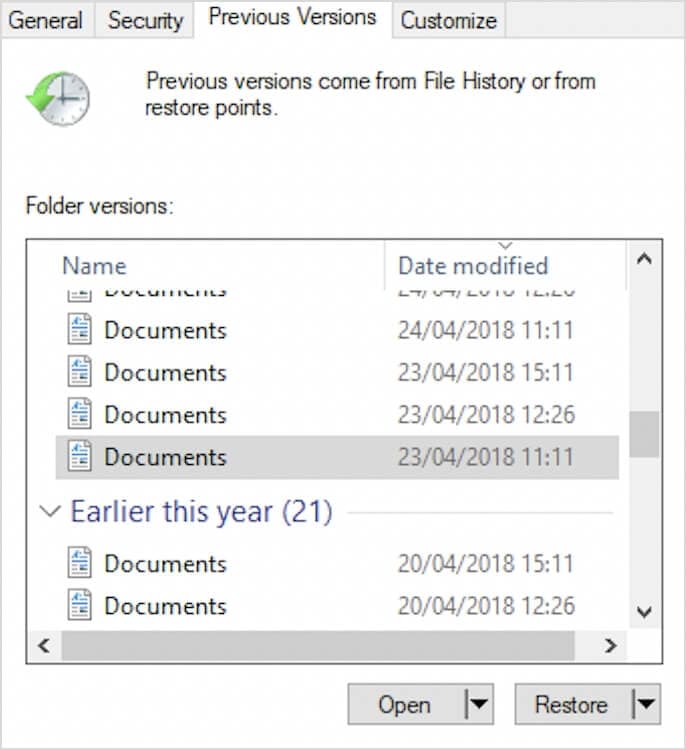
4단계: 변경 사항을 적용하지 않고 파일을 열고 텍스트를 복사하려면 열기를 클릭하세요. 기존 버전의 파일을 대체하려면 복원을 선택합니다.
방법 4 : 백업에서 이전 버전 복구
외장 하드 드라이브나 클라우드 저장공간 서비스를 통해 파일을 백업한 경우 백업에서 워드 이전 버전 복원할 수 있습니다.
1단계: 외장 하드 드라이브를 연결하거나 클라우드 저장공간 계정에 로그인하여 백업을 찾습니다.
2단계: 워드 문서 백업이 포함된 폴더로 이동합니다.
3단계: 복구하려는 문서의 버전을 찾습니다. 파일에 타임스탬프가 있거나 버전 번호가 있을 수 있습니다.
4단계: 원하는 버전을 복사하여 컴퓨터의 원하는 위치에 붙여넣거나 클라우드 저장공간 서비스에서 다운로드하세요.
방법 5: MS 워드 파일 기록을 사용하여 이전 버전의 워드 문서 복구
마이크로소프트 365에서 자동 저장된 파일은 마이크로소프트 원드라이브에 저장되며, 버전 기록에서 모든 이전 버전에 빠르게 접근할 수 있습니다. 하지만 먼제는 마이크로소프트 365용 워드에서 자동 저장을 활성화하고 워드 파일을 원드라이브에 저장해야 한다는 것입니다.
1단계: 워드 문서를 엽니다.
2단계: 왼쪽 상단에서 파일을 선택하세요.
3단계: 정보 > 버전 기록을 클릭합니다.
4단계: 오른쪽에 "버전 기록"이라는 새 탭이 열립니다.
5단계: 버전을 선택하고 버전 열기를 클릭합니다.
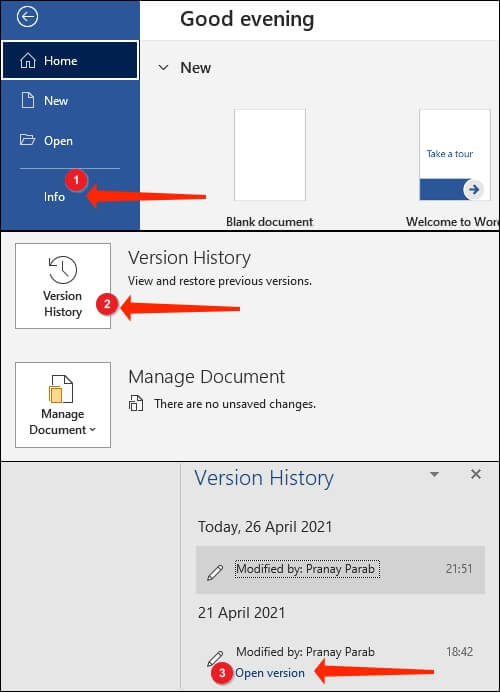
6단계: 열린 버전이 복원하려는 버전인지 확인합니다. 그렇다면 복원을 클릭합니다. 또한 비교 옵션이 있는데, 이 옵션은 이전 버전의 문서와 비교하여 변경 사항을 강조 표시합니다.
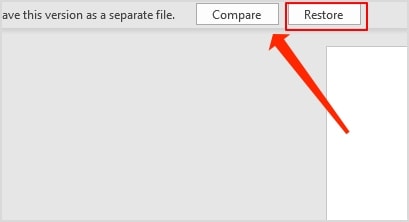
추가 팁: 마이크로소프트 워드에서 자동 백업을 활성화하는 방법
다행히도 이전 버전의 워드 문서를 성공적으로 복구했습니다. 앞으로 비슷한 문제가 발생하지 않도록 마이크로소프트 워드에서 자동으로 문서를 백업할 수 있습니다. 다음 단계에 따라 MS 워드에서 자동 백업을 활성화하세요.
1단계: 워드 문서를 엽니다.
2단계: 파일 > 옵션으로 이동합니다.
3단계: 팝업되는 새 창에서 고급 섹션으로 이동한 다음 저장 섹션에서 "항상 백업 복사본 만들기"를 선택합니다.
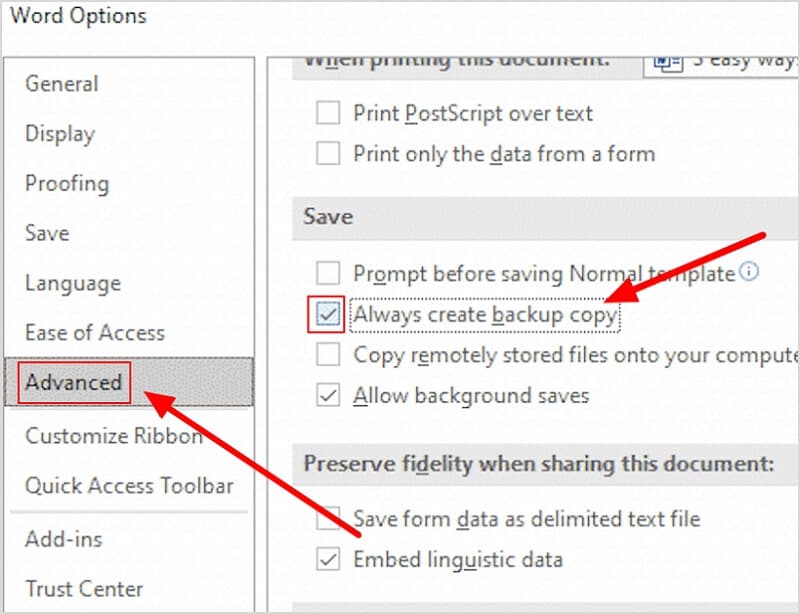
4단계: 확인을 클릭하여 변경 사항을 저장합니다.
그런 다음 이전 버전을 복구해야 하거나 실수로 워드 문서를 삭제한 경우 다음 백업 폴더를 확인할 수 있습니다.
- C:\Users
\AppData\Roaming\Microsoft\Word - C:\Users
\AppData\Local\Microsoft\Office\UnsavedFiles
결론
결론적으로, 이 5가지 방법은 워드 이전 버전 복원하는 신뢰할 수 있는 해결책을 제공하여 귀중한 작업이 손실되지 않도록 보장합니다. 이러한 기술을 이해하고 구현하면 모든 문서 복구 상황을 자신 있게 탐색하고 중요한 파일을 보호할 수 있습니다. 실수로 덮어쓰거나 저장되지 않은 변경 사항이 방해가 되지 않도록 하세요. 포괄적인 가이드로 워드 이전 버전 복원하는 기술을 마스터하세요.


 ChatGPT
ChatGPT
 Perplexity
Perplexity
 Google AI Mode
Google AI Mode
 Grok
Grok